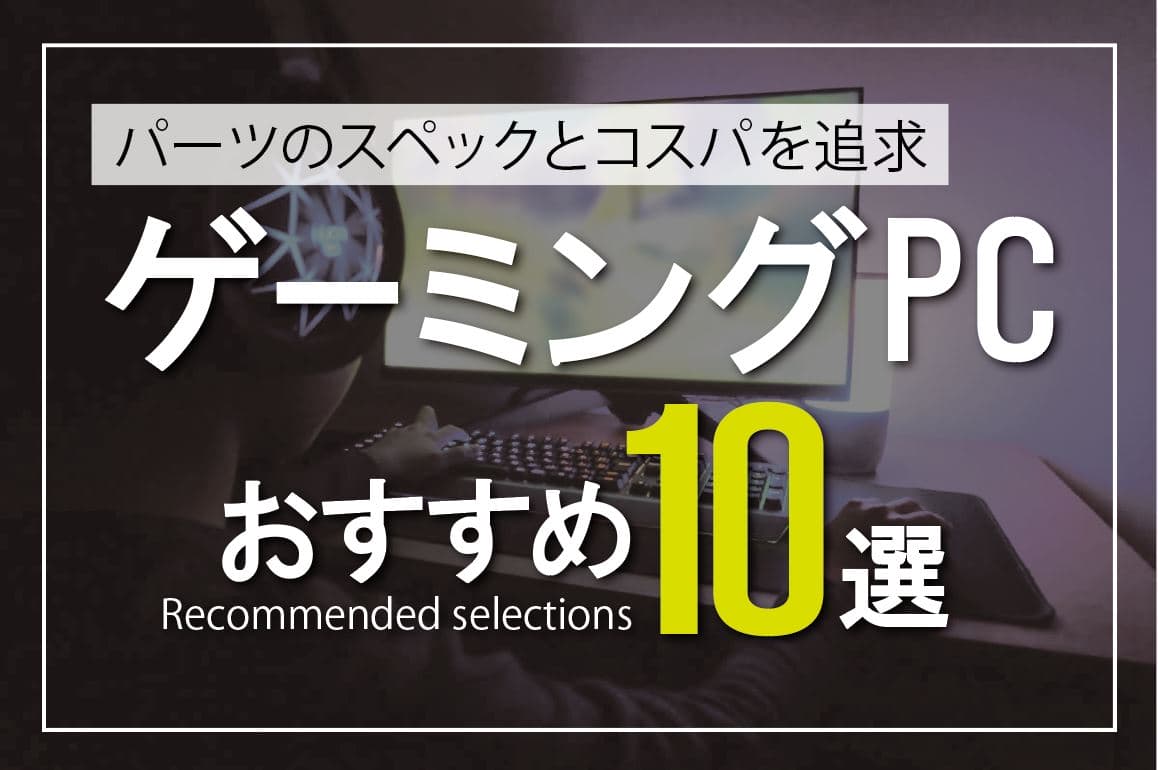グラフィックボードの二枚挿し・増設は性能が上がる?NVIDIA SLIの注意点

GPUが始めから2つ搭載されているグラボや、グラボの「二枚挿し」は一時期に比べると注目される機会が減少しました。数年前と比較してグラボ一枚当たりの性能が向上し、多くのユーザーにとって十分な性能とコストパフォーマンスのつり合いが取れている状態になったというのが大きな理由でしょう。
とはいえ、2021年時点でも二枚挿しを行うことで大きな性能向上が見られるケースもあります。そこで今回は、グラフィックボードを二枚挿しにして増設することについて詳しく解説していきます。
目次
グラフィックボードを二枚挿しに増設すると性能が上がる?
グラフィックボード(グラボ)の二枚挿しで見込まれるメリットには、大きく分けてゲームでのフレームレート向上など処理能力の上昇とモニター用出力端子の増設の2つがあります。
出力端子の増設はグラボを増設することで即時に実現可能です。ところが処理能力の上昇幅がいま一つであるにも関わらず、出力端子を増やすためにGPUを二枚使う人は多くはないでしょう。ここからは「処理能力の上昇」に焦点を当てて、解説していきます。
そもそも二枚挿しとは
処理能力の向上を目的として、グラフィックボードを複数枚同時に使用することをマルチGPUと言います。

引用元:https://www.amd.com/system/files/2019-12/DH2-018-05.PNG

引用元:https://logodix.com/logo/1796414.png
GPUを製造しているメーカーによってマルチGPU環境の名称が異なり、AMDなら「CrossFire(通称CF)」、NVIDIAなら「NVLink SLI」「SLI」と呼ばれます。NVLinkはSLIをベースに新規格として設定されたもので、基本的な機能などは同じです。
CrossFireないしSLIは、処理を分散処理することで高速化を図るもので、グラボ間での連携が前提のシステムです。今回は主にNVIDIA社製GPUにおけるSLIを軸に、解説を進めていきます。
二枚挿しのメリット・デメリット
主な二枚挿しのメリットとデメリットは、以下の通りです。
メリット
- 処理速度の向上=ゲームなどにおけるフレームレートの上昇が期待できる
- 単体グラボでは実現できない性能を手に入れられる
デメリット
- 単純に2倍の性能になるわけではない
- グラボ2枚分以上の電力が必要=消費電力が増える
- 排熱や騒音の増加
- 実行するプログラム(ゲームなど)がSLIに対応している事が条件
デメリットについては記事の後半でも詳しく取り上げますが、結論から言えば「二枚挿しにこだわる理由がなければ、上位モデルのグラボに買い替える」ことも検討すべきでしょう。
【NVIDIA SLI】二枚挿しの準備
ここからはNVIDIAのマルチGPU環境「SLI」を対象に、二枚挿しのやり方を解説していきます。
NVIDIAグラボを2枚用意する事で可能となるSLIですが、どんなパソコンでもできるというわけではありません。SLIを実行するには様々な制約が存在します。
マザーボード
まず、物理的にグラボを差し込む拡張スロットが2枚以上が必要になります。ですからATX規格以上のマザーボードがオススメです。
さらにSLIを行うにはNVIDIAからライセンスを貰ったマザーボードでなければなりません。つまり拡張スロットが2つ以上あるだけではダメなのです。SLIを始めとしたマルチGPUへの対応に関しては、各マザーボードメーカーの商品紹介ページに記載されています。特にハイエンドマザーボードは、SLI対応となっていることが多いです。
SLI Bridge
次にグラボ同士を連結させる配線を兼ねたブリッジを用意します。
ブリッジにはGTX世代対応の「SLI Bridge」と、RTX世代対応の「NVLink Bridge」があります。それぞれ別物なので、使用するグラボに合わせてください。GTX10
シリーズ対応のSLIならASUSの「SLI HB BRIDGE(2-WAY-M)」。

引用元:ASUS
RTX30シリーズならGIGABYTEの「AORUS GeForce RTX NVLINK BRIDGE FOR 30 SERIES」などがあります。

引用元:GIGABYTE
またブリッジはフレキシブルな配線ではなく、硬質の基盤とスロットで出来ています。なのでマザーボードにある「拡張スロットの間隔」に合わせたサイズの物を用意する必要があることも、購入時には注意してください。
同じグラフィックボードを2つ用意する
使用するグラフィックボードは、同一GPUであることが絶対条件、可能であれば同一モデルである事が望ましいです。
まず内部のGPUですが、SLIではグレードが違う物同士は連携できません。なおかつ同一モデルが望ましいのは、動作クロックの差が生じるため、SLIではクロック数の低い方に自動的に合わせられることから、片方がOCモデルだとしても意味がないのです。
またグラボによってはカードの高さが異なり、ブリッジを付けることが出来ないという場合もあります。
基本的なグラボの取り付け方法も確認しておこう
二枚挿しをする前に、まずは基本的なグラボの取り付け方法を確認しておきましょう。グラボの取り付け方法そのものは、使用枚数が「一枚」でも「二枚」でも変わりません。ただ枚数が増えるだけのことです。グラボの取り付けおよび取り外しに関しての記事もありますので、参考にしてみてください。
SLIにする上での注意点は、先に述べたブリッジの間隔であったり規格の取り間違い。また忘れがちですが「電源の補助電源の本数と容量」も気をつけてください。SLIを実行するにあたっては、消費電力の大きなハイエンドGPUを使うので、電源から電力が安定供給できるかが重要になります。
SLI接続による二枚挿しの設定方法
物理的なSLI環境を構築できたら、設定からSLIを有効にします。有効化手順は以下の通りです。
- パソコンを起動
- NVIDIA コントロールパネルを開く
- 「3D設定」の中の「SLI、Surround、PhysXの設定」という項目を開く
- SLI設定から「3Dパフォーマンスを最大化する(R)」にチェックを入れて適用
以上の手順でSLIが有効になります。
NVIDIA SLIが有効に動作していることを確認する方法
SLIを設定から有効にする事で、SLIに対応しているプログラムを起動すればSLIが動作します。しかし、マルチGPUに対応していないゲームタイトルなども少なくありません。つまり「SLI環境を構築しても、プログラム側でSLIによる処理を受け付けてくれない」ということもあり得ます。
そこでSLIが「ゲーム上などでも有効なのか」を確認する方法があります。こちらも先に述べたNVIDIAコントロールパネルから設定するものです。
- NVIDIAコントロールパネルを開く
- コントロールパネル上部にある「3D設定(3)」をクリックし、「SLIビジュアルインジケーターを表示する」にチェックを入れます
こうすることで画面の左側にゲージが現れ、SLIの利用率が分かるようになります。つまり全くSLIが利用されていなければ、そのプログラムはSLI未対応だとわかります。
二枚挿しでどれくらい性能は上がる?
SLIがゲームにおいても有効となったとしても、フレームレートが2倍になるという事はまずありません。10~30%程度の向上率となることが多く、50%に達するのは本当にごく一部のゲームタイトルです。
SLIはあくまでも「単体GPUでは扱いきれない大きな処理を、もう一つのGPUがあった場合にサポートさせよう」という考えで、完全な分担作業ではないのです。
例えるなら「1人前のチャーハンを2人の料理人が鍋を振ったら、チャーハンは半分の時間でできるか?」といったイメージに近いでしょう。SLIの処理は「具材を半分ずつにわけて二人で調理し、最後は一つの皿に盛る」というものです。明らかに1人の料理人で1人前作った方が手早くできるでしょう。
つまりマルチGPUにおいても「分担に適したデータ処理なのか」が重要で「分担作業すれば効率が上がる」とは限らないのです。
例外として2021年最新世代であるRTX3090のSLI環境にて、DirectX12やVulkanなどの最新APIを使用したSLI対応ゲームタイトルであれば50%以上の高い向上効果が期待できます。最新APIはパソコンの構成を判断し、それに見合ったグラフィック制御を行ってくれるので、SLIとの相性が良いです。
消費電力や各種デメリットを考慮するとコスパは「微妙」
SLI環境を構築しても20%前後の性能向上しか見込めません。性能の向上幅に対して、コストパフォーマンスが良いかどうかは「微妙」です。そのグラボが「現時点において最高のグラボであり、そのグラボ1枚では性能不足だ」というのであればSLI環境の構築を検討してみる価値はありますが、旧式を二枚使用する場合は以下のようなデメリットを慎重に検討しましょう。
まずパソコンを組む段階で「SLI対応マザーボードが必要」な点。高価なマザーボードとなるケースが多く、初期投資が必要となります。続いて「増えたグラボの枚数分の消費電力が増加する」という点。SLIが稼働すると全てのグラボの消費電力が増えます。
得られるパフォーマンスは20%アップ程度なので、消費電力に対してパフォーマンスが悪いといえます。加えてSLI非対応のゲームタイトルも存在するため、パフォーマンスの向上自体が望めないことがあります。
ファンから出る騒音と排熱も問題です。発熱するグラボが隣接しているため、お互いのグラボが熱を与え合うという状態になり、冷却のためのファンが想像以上に高速回転します。部屋の温度を上昇させることで冷房の稼働率も上がり、間接的に消費電力が増えます。また過度な電力消費と熱は火災などを引き起こす原因にもなります。
最新モデルのハイエンドやフラッグシップグラボを買ったほうが素直にパフォーマンスが発揮されることも多いため、場合によっては「上位モデルのグラボの買い替え」も検討しましょう。
二枚挿しがおすすめの人・おすすめしない人
グラボを二枚挿しにするのが最適なケースは、大きく分けて3つあります。
1つは「科学的な研究目的」の人。演算するコア数の多さと計算速度が必要な分野で、多くのGPUが稼働したほうが研究速度が上がります。ちなみに科学分野では処理性能の大きさが求められるためSLIやCrossFire環境だけでなく、ネットを介して世界中のGPUを処理に用いることもあります。
その一例が「Folding@home」というボランティアプロジェクトで、タンパク質の分析から新しい治療法が考えられており、最近では新型コロナのワクチン開発にも役立てられています。
2つ目が「仮想通貨のマイニング」を目的としている人。複数のパソコンを用意するよりも一つのマザーボードと大容量電源で、複数枚のグラボが稼働できた方がコスト面で安上がり。マイニングの為にグラボを大量に搭載したPCを「マイニングリグ」とも言います。
3つ目が「クリエイティブな仕事目的」の人です。作業例としては動画編集や人工知能開発などがあります。ゲーム配信実況やディープラーニングなどは大きな処理性能が求められる上に、個人でも取り組む人が多い分野と言えるでしょう。
個人向けのハードとしては、アップル社のMac ProがオプションでマルチGPU構成を用意しています。非常に高額とはなりますが、一般ユーザーでも買える数少ないメーカー製パソコンとなります。
以上の3ケースが現在でも活躍しているマルチGPUの例です。一方で上の3通りの目的以外で二枚挿しを検討している場合は、「上位モデルのグラボへの買い替え」でも十分な性能向上を感じられることも多いでしょう。必ずしも二枚挿しにこだわる理由は小さいと考えられます。
おすすめのゲーミングPC・BTOパソコン
最後に二枚挿しを前提とした、ゲーミングPCやBTOパソコンについて取り上げます。
なおBTOパソコン等についてはこちらの記事でも取り上げているため、参考にしてください。
2021年7月現在、マルチGPUはゲーミングPCのラインナップではほぼ皆無に近い状態です。ゲーミングPC向けに二枚挿しを行いたい場合は、自作が前提となるでしょう。
マルチGPUのBTOパソコンとしては、ツクモの「WA9J-X211/XT」と「WA9A-X211/WT」が挙げられます。

引用元:マルチGPUモデル WA9J-X211/XT – BTOパソコン eX.computer
WA9J-X211/XT
- Intel Core i9-10900X搭載
- 価格:1,198,000円(税込)

引用元:マルチGPUモデル WA9A-X211/WT – BTOパソコン eX.computer
WA9A-X211/WT
- AMD Ryzen Threadripper 3970X搭載
- 価格:1,398,000円(税込)
ただし、これらPCはRTX3090を2枚搭載していますがSLIには非対応なうえ、販売も法人向けとなっています。ゲーム向きとは言えませんが、SLIに依存しないディープラーニングなどの研究分野での活用が期待できそうです。
まとめ
膨大な演算能力が必要な研究分野では、現在でもグラフィックボードの二枚挿しが盛んに使用されています。むしろSLIやCrossFireといった技術を使って、同時に併用するグラフィックボードの数を増やす傾向にあるでしょう。GPU自体も省エネ化と小型化が進んでおり、研究分野での需要は増えています。
また個人でもディープラーニングなどを行いたい場合は、二枚挿しは積極的な検討に値するでしょう。一方で、一般ユーザーが「ゲームのフレームレート上昇」などを目的に二枚挿しを検討する場合は上位モデルのBTOパソコンなどへの買い替えでも同等以上の効果を得られることがあります。
GPUの増設等によって、自身のPCの性能を向上させたい場合は「二枚挿しをするべきか」「GPUを買い替えるべきか」しっかり検討することをおすすめします。